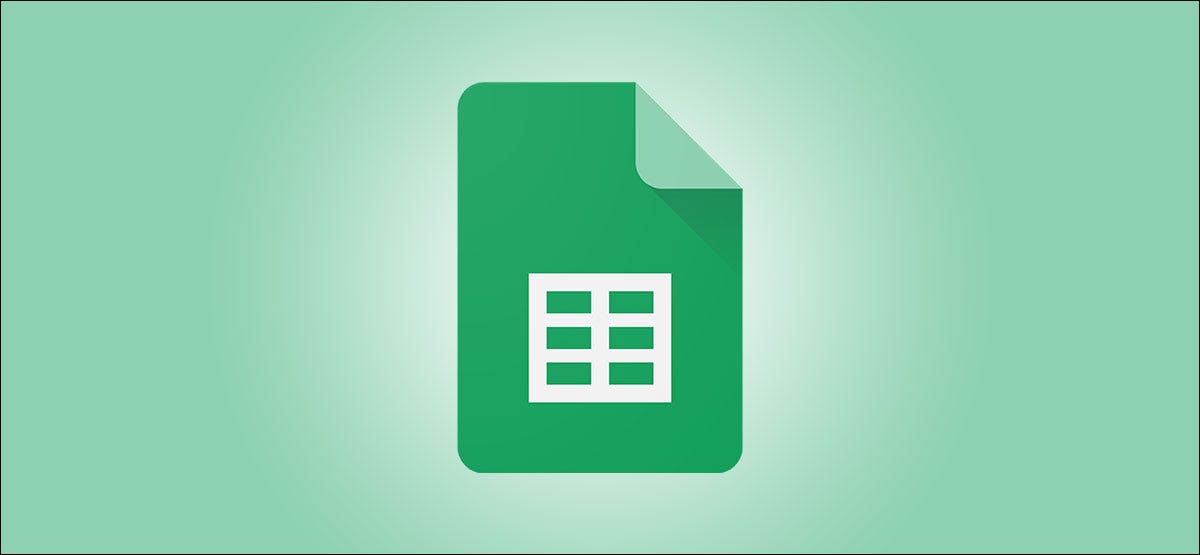
Google 表格包含多个费用跟踪和预算电子表格。其中大多数选择默认货币,但如果您想更改它,我们可以满足您的需求。以下是在 Google 表格中更改货币符号的方法。
我们最近开始在 Google 表格上使用这些费用跟踪电子表格之一,令人惊讶的是,选择的货币是英镑。您可以轻松地将其更改为美元或其他货币。
如果您下载了具有不同货币的模板,则必须确保该货币的所有实例都已更改。否则可能会导致计算错误或其他问题。
在 Google 表格中手动更改货币符号
这种方法有点麻烦,但它确实允许您在 Google 表格中轻松更改货币符号。您需要先打开任何电子表格,然后选择包含要更改的货币的所有单元格。如果整个工作表只有一种货币,您只需使用 Control+a(或 Mac 上的 Command+a)键盘快捷键即可。
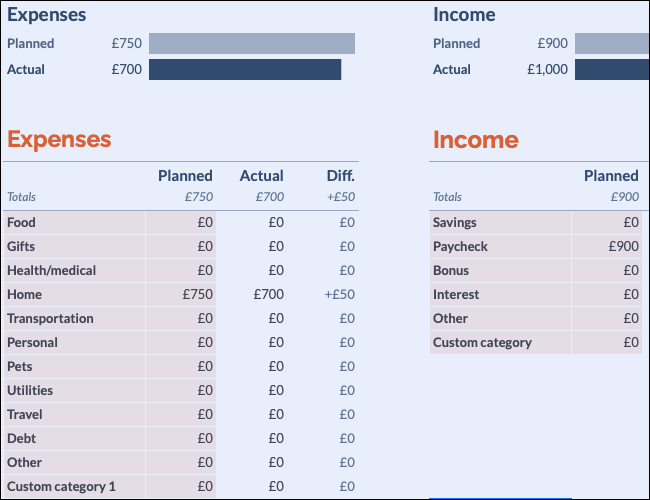
选择相关单元格后,单击字体选择选项旁边的“123”按钮。
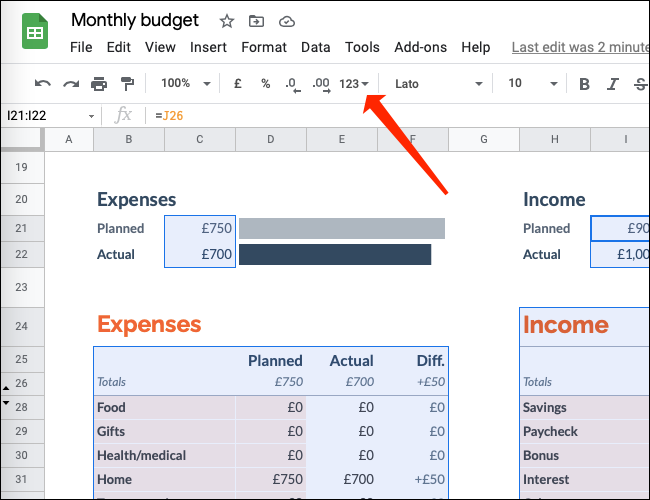
选择“更多格式”。
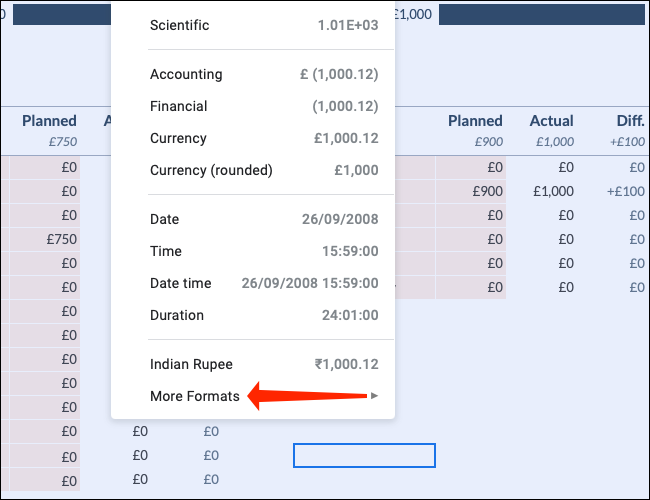
单击“更多货币”。
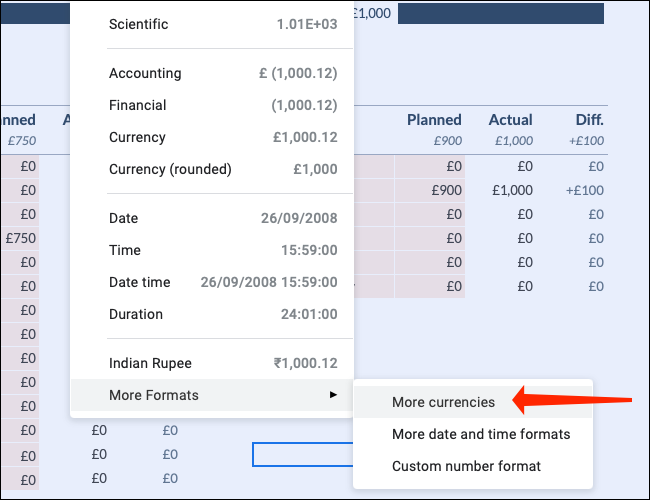
使用搜索框查找您的货币并选择它。
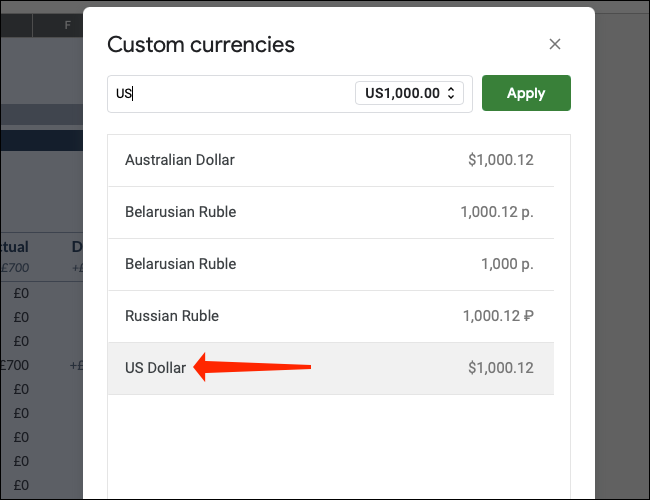
单击货币格式下拉菜单以选择您喜欢的格式。您会看到诸如 1,000 美元、1,000 美元、1,000 美元等选项。请选择其中任何一项。
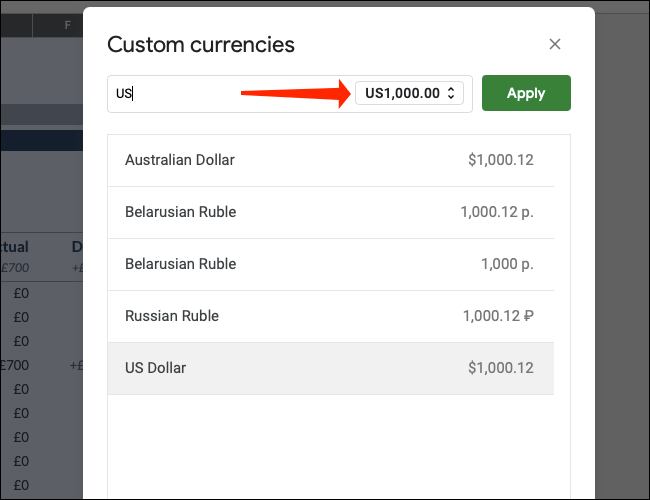
现在,单击“应用”。
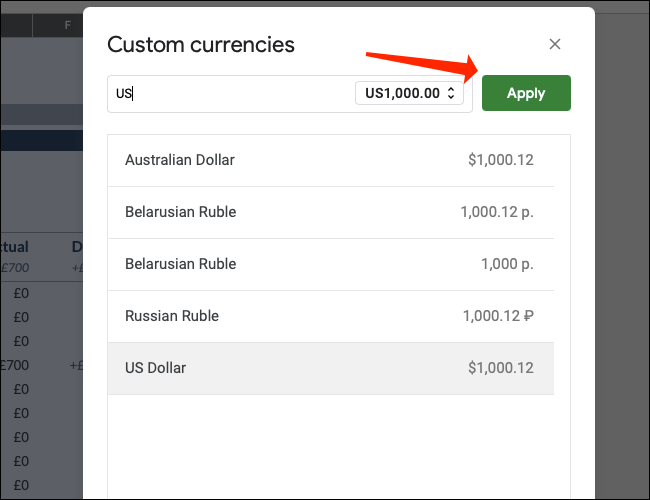
这将更改一张工作表中的货币符号。您也必须对任何其他工作表重复此过程才能更改那里的格式。这意味着,如果您的 Google 表格文档有单独的工作表,例如收入、支出等,您必须手动更改每个工作表中的货币符号。
为 Google 表格中的任何文档设置默认货币
如果您要在 Google 表格中创建新电子表格,则可以快速设置该文档的默认货币。
注意:此方法不适用于具有自己默认货币的模板。它最适合您正在处理的新 Google 表格文档。
要为电子表格设置默认货币,请点击 Google 表格中的“文件”。
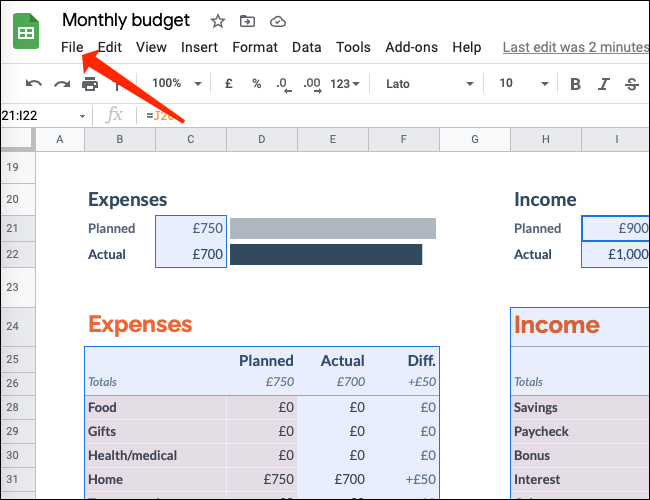
选择“电子表格设置”。

转到“常规”选项卡。您将在“区域设置”副标题下看到一个带有国家名称的下拉菜单。单击该下拉菜单。
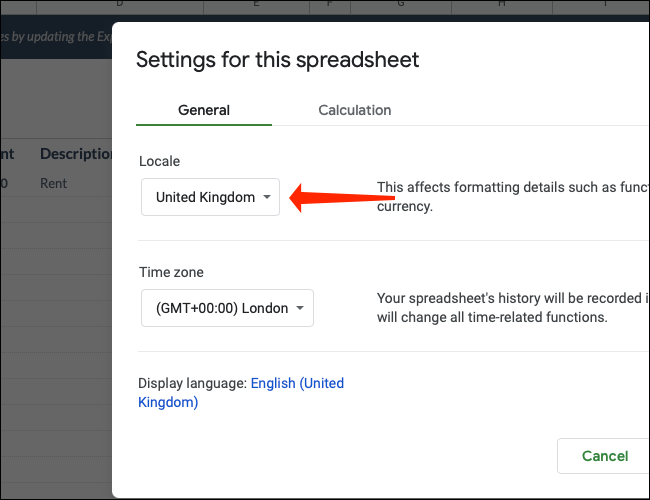
选择您要使用其货币的国家/地区。
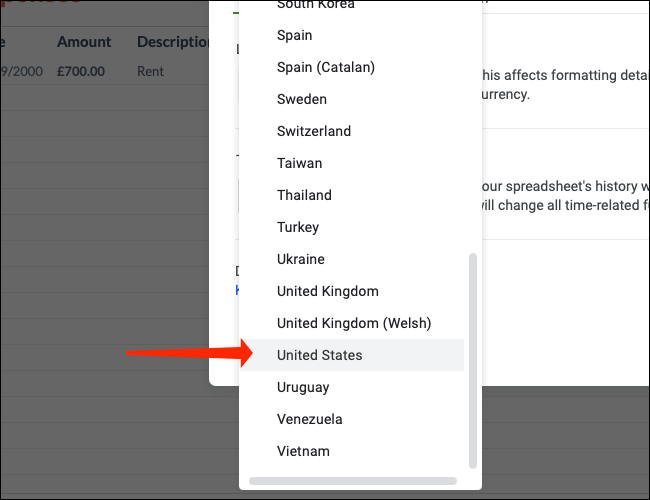
最后,只需单击绿色的“保存设置”按钮。这会将文档的默认货币设置为您想要的货币。
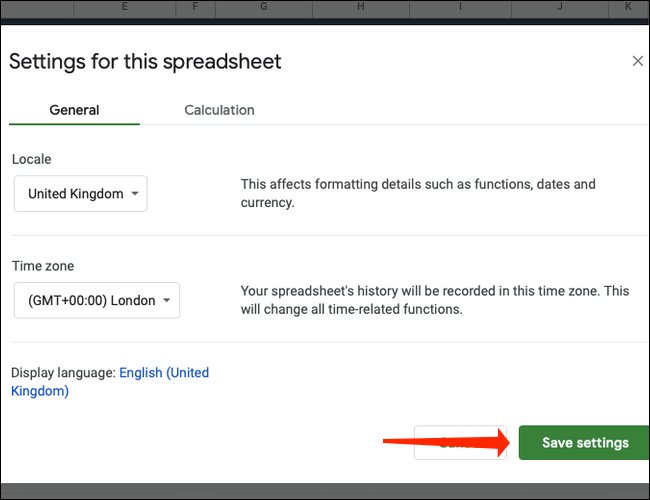
为您的 Google 帐户设置默认货币
如果您想确保您的首选货币始终设置为 Google 表格中的默认货币,您可以直接对您的 Google 帐户进行更改。为此,请登录您的 Google 帐户并点击右上角的个人资料图片。
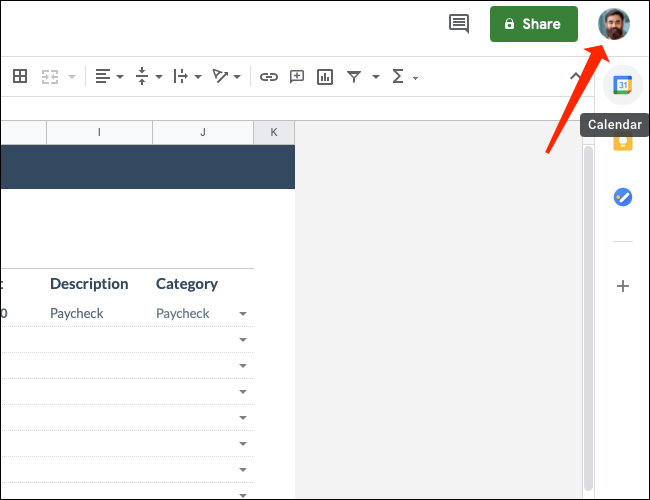
选择“管理您的 Google 帐户”。
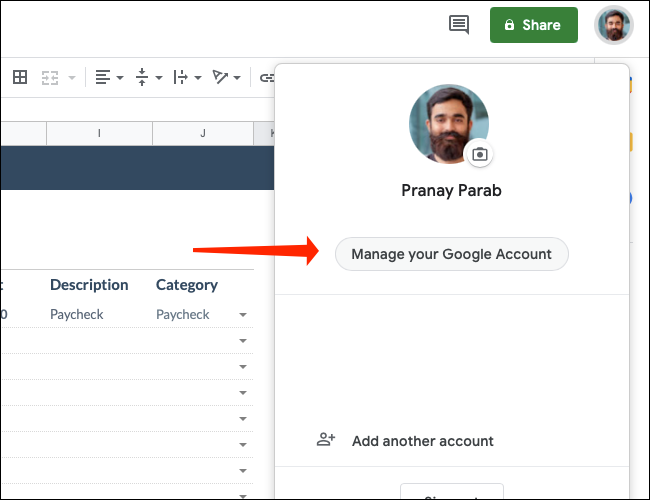
单击隐私和个性化部分中的“管理您的数据和个性化”。
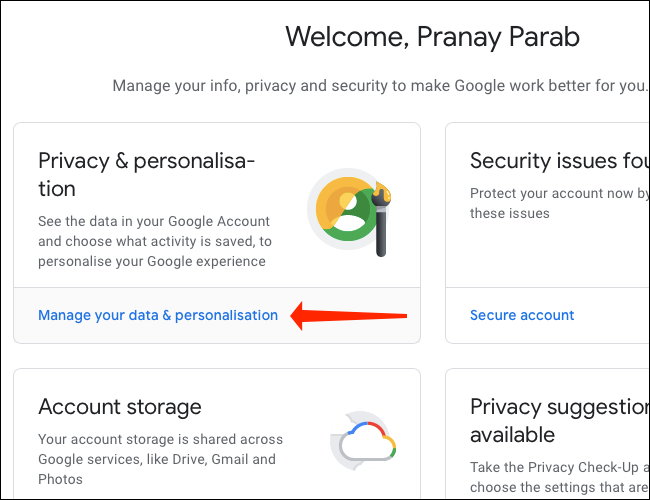
选择首选语言旁边的铅笔图标。
![]()
使用搜索框选择您要选择其货币的国家/地区的主要语言。在我们的例子中,我们想选择美元作为默认货币,所以我们选择了“英语”。
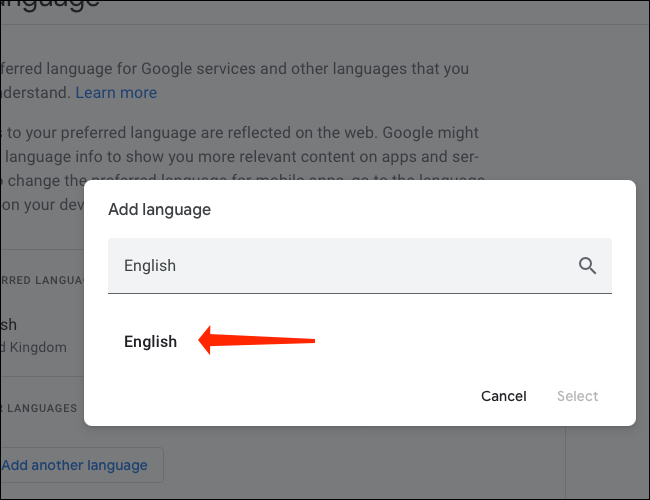
现在,选择正确的国家。对于美元,选择是“美国”。
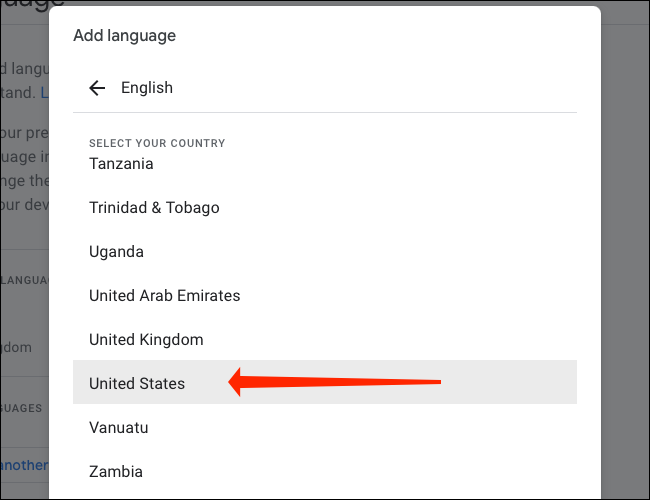
单击“选择”按钮完成该过程。
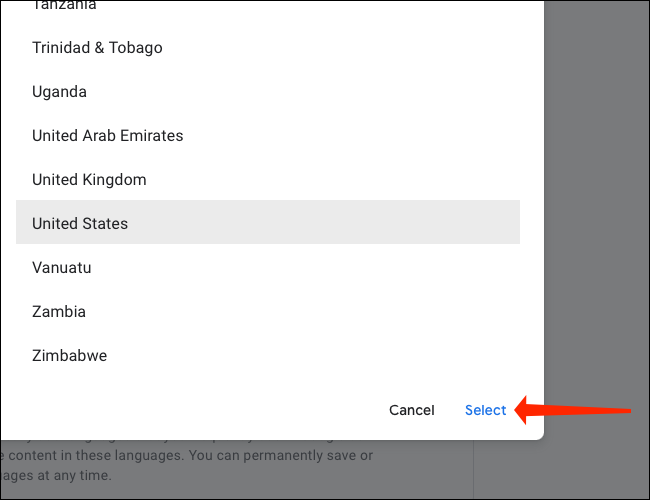
您还可以在此处查看如何更改Google 表格中的日期格式。